|
<< Click to Display Table of Contents >> Занесение документов > Служба ввода документов Установка службы ввода |
|
Установка службы ввода
|
<< Click to Display Table of Contents >> Занесение документов > Служба ввода документов Установка службы ввода |
|
Службу ввода документов Directum Capture Service (DCS) можно развернуть в операционных системах Microsoft Windows и Linux.
Перед установкой решения ознакомьтесь с типовыми требованиями к аппаратному и программному обеспечению.
Выберите вариант установки:
•с помощью инструмента Directum Launcher. Он позволяет устанавливать службу ввода документов:
•в визуальном режиме вместе с серверной частью Directum RX или дополнительно к Directum RX, если система была развернута ранее. В этом случае по умолчанию документы отправляются в систему через модуль отправки ProgramSender;
Примечание. Порядок развертывания службы ввода документов зависит от версии Directum Launcher. В разделе описан порядок установки службы ввода документов для Directum RX 4.12.
• с помощью программы установки CaptureServicesSetup.exe.
Если производительности службы ввода недостаточно для обработки потока документов, рекомендуется перенести DCS на отдельный сервер или развернуть дополнительные экземпляры на выделенных серверах. Подробнее см. раздел «Установка службы ввода на выделенном сервере».
Установку службы ввода документов нужно выполнять под учетной записью пользователя, от имени которого запущена служба Docker. Если используется учетная запись без привилегий суперпользователя, то выдайте пользователю полные права на папку с Directum Launcher и вложенные в нее папки и файлы. Для дополнительной безопасности можно настроить запуск службы внутри контейнера от учетной записи без привилегий суперпользователя. Подробнее см. раздел «Запуск контейнеров без привилегий суперпользователя».
Установка с помощью Directum Launcher вместе с Directum RX
Рекомендуется устанавливать службу ввода документов в визуальном режиме Directum Launcher, если для передачи документов в Directum RX планируется использовать модуль отправки ProgramSender. Если планируется использовать модуль IntegrationServiceSender, установите службу ввода документов с помощью командной строки.
Чтобы установить службу ввода:
1.В корень локальной папки с Directum Launcher скопируйте архивы:
•с компонентами Platform, DirectumRX и другими компонентами Directum RX, если требуется;
•со службой ввода документов CaptureService.zip.
ВАЖНО. Для корректной установки общий путь к файлам должен быть не более 256 символов. Также он не должен содержать пробелы, символы кириллицы, запятые и спецсимволы. Поэтому используйте, например папку D:\DirectumLauncher.
2.Запустите Directum Launcher. На странице Развертывание убедитесь, что установлен переключатель Установка.
3.Укажите настройки веб-сервера Directum RX и остальных компонентов, устанавливаемых вместе с системой. Подробнее см. раздел «Серверная часть Directum RX».
4.Установите флажок Служба ввода документов:
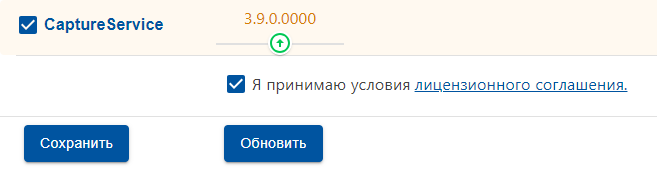
5.Ознакомьтесь с лицензионным соглашением и установите флажок Я принимаю условия лицензионного соглашения.
6.Нажмите на кнопку Установить и дождитесь окончания установки.
ВАЖНО. До окончания установки не закрывайте окно командной строки, а также не перемещайте и не переименовывайте папку с Directum Launcher.
7.Добавленные компоненты системы ссылаются на текущую папку с Directum Launcher, поэтому ее нельзя удалять. Если папку переименовали или переместили, то для корректной работы системы выполните команду:
./do.sh components fix_plugins_links
do components fix_plugins_links
После завершения установки настройте службу ввода документов.
Установка с помощью Directum Launcher дополнительно к Directum RX
1.Из дистрибутива Directum RX в корень папки Directum Launcher скопируйте архив со службой ввода документов CaptureService.zip.
ВАЖНО. Для корректной установки общий путь к файлам должен быть не более 256 символов. Также он не должен содержать пробелы, символы кириллицы, запятые и спецсимволы. Поэтому используйте, например папку D:\DirectumLauncher.
2.Запустите Directum Launcher. На странице Развертывание убедитесь, что установлен переключатель Обновление.
3.Проверьте, что настройки компонентов DirectumRX и Platform заполнены верно. Подробнее см. раздел «Серверная часть Directum RX».
4.Убедитесь, что установлен флажок captureservice.
5.Ознакомьтесь с лицензионным соглашением и установите флажок Я принимаю условия лицензионного соглашения.
6.Нажмите на кнопку Установить и дождитесь окончания установки.
ВАЖНО. До окончания установки не закрывайте окно командной строки, а также не перемещайте и не переименовывайте папку с Directum Launcher.
7.Добавленные компоненты системы ссылаются на текущую папку с Directum Launcher, поэтому ее нельзя удалять. Если папку переименовали или переместили, то для корректной работы системы выполните команду:
./do.sh components fix_plugins_links
do components fix_plugins_links
После завершения установки настройте службу ввода документов.
Установка с помощью командной строки
При установке службы ввода документов с помощью командной строки администратор может выбрать, какой из модулей отправки использовать: IntegrationServiceSender или ProgramSender.
Порядок установки службы ввода в операционных системах Windows и Linux совпадает. Для вызова скрипта развертывания используйте команды:
./do.sh <команда>
do <команда>
Далее в порядке действий приведены команды для Linux.
Чтобы установить службу ввода документов:
1.В корень локальной папки с Directum Launcher скопируйте архив со службой ввода документов CaptureService.zip.
Примечание. Если служба ввода документов устанавливается вместе с Directum RX, убедитесь, что в папку с Directum Launcher скопированы компоненты DirectumRX и Platform.
2.Убедитесь, что в конфигурационном файле config.yml заданы настройки для работы с сервисом интеграции Directum RX:
•в секции variables заполнен параметр host_fqdn – адрес сайта, по которому доступна система;
•в секции common_config заданы параметры AUTHENTICATION_USERNAME и AUTHENTICATION_PASSWORD – имя и пароль служебного пользователя Directum RX.
Подробнее см. раздел «Минимальные настройки» для Linux и Windows.
3.Добавьте компонент службы ввода документов. Для этого выполните команду:
./do.sh components add captureservice
4.Установите службу ввода документов, выполнив команду:
./do.sh captureservice install --sender=<Модуль отправки>
Возможные значения ключа --sender:
•integration для модуля отправки IntegrationServiceSender;
•rxcmd для модуля отправки ProgramSender.
Пример команды:
./do.sh captureservice install --sender=integration
В результате при установке службы ввода документов создается конфигурационный файл appsettings.json. В него добавляется секция для настройки выбранного модуля отправки.
Примечание. Если команду выполнить без ключа --sender, в appsettings.json по умолчанию добавляется секция для модуля ProgramSender.
После завершения установки настройте службу ввода документов.
Установка с помощью CaptureServicesSetup.exe (Windows)
1.Запустите файл CaptureServicesSetup.exe.
2.Если на компьютере установлены не все программные компоненты, необходимые для работы служб ввода документов Directum RX, то откроется соответствующее окно. Установите недостающие компоненты и нажмите на кнопку ОК. Затем повторно запустите файл CaptureServicesSetup.exe.
Если на компьютере установлены все нужные программные компоненты, то после запуска файла CaptureServicesSetup.exe откроется окно приветствия. В окне нажмите на кнопку Далее >.
3.В окне «Лицензионное соглашение»:
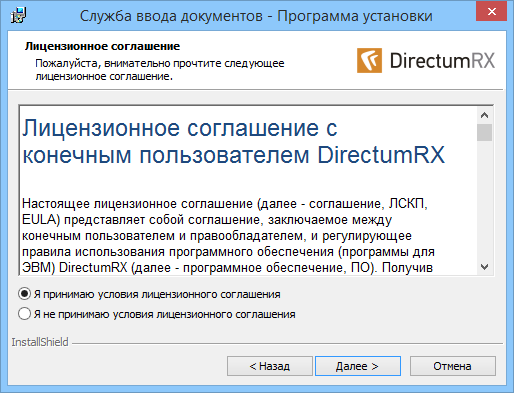
•ознакомьтесь с текстом лицензионного соглашения Directum RX;
•установите переключатель Я принимаю условия лицензионного соглашения;
•нажмите на кнопку Далее >.
4.В окне «Папка установки»:
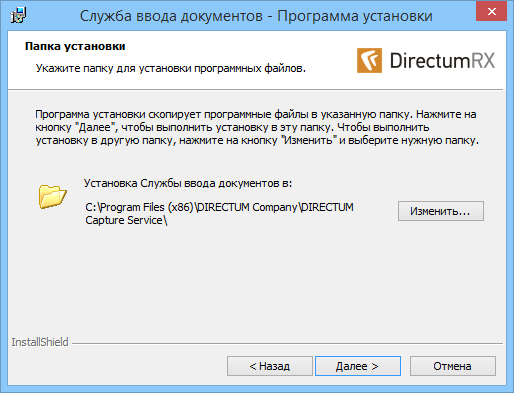
•укажите папку для установки службы ввода.
ВАЖНО. Установка возможна только на локальный компьютер. Не устанавливайте службу в папку, в которой уже установлено какое-либо приложение, это может привести к неработоспособности служб.
•нажмите на кнопку Далее >.
5.В окне «Учетная запись службы»:
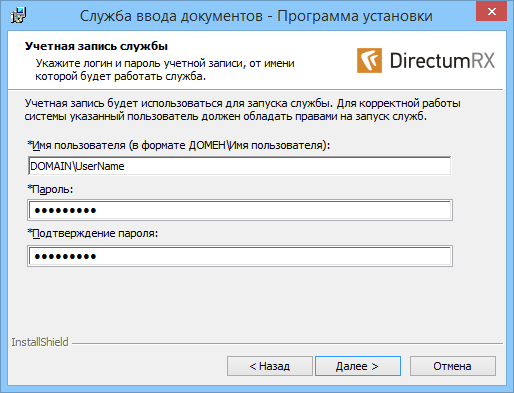
•в поле *Имя пользователя (в формате ДОМЕН\Имя пользователя) укажите логин учетной записи, от имени которой будут работать службы;
ВАЖНО. Указанный пользователь должен обладать правами на «Вход в качестве службы» для корректного запуска служб. Подробнее см. раздел «Запуск службы ввода».
•в поле *Пароль укажите пароль учетной записи, от имени которой будет работать служба;
•в поле *Подтверждение пароля введите пароль повторно;
•нажмите на кнопку Далее >.
6.В окне «Путь к папке с лог-файлами»:
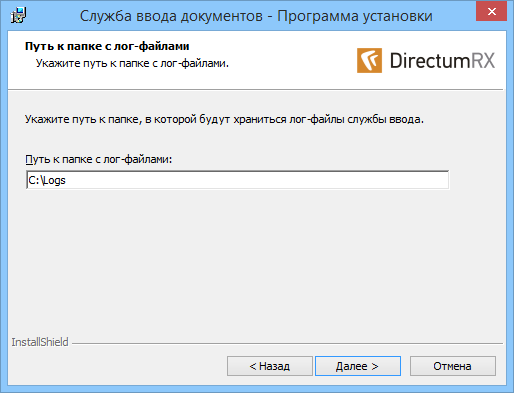
•укажите путь к папке для хранения лог-файлов службы ввода;
•нажмите на кнопку Далее >.
7.В окне «Все готово к установке программы»:
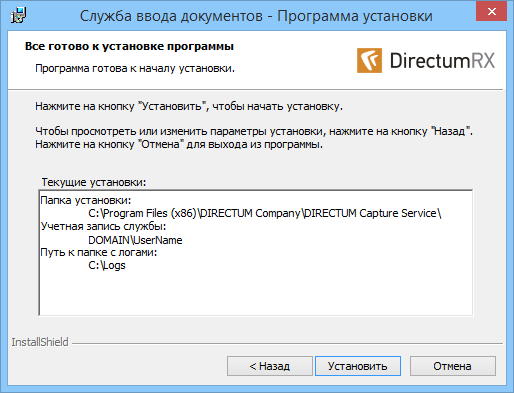
•ознакомьтесь с параметрами установки в поле Текущие установки;
•нажмите на кнопку Установить. Начнется установка службы ввода документов.
8.В окне «Программа установки Службы ввода документов завершена» нажмите на кнопку Готово:
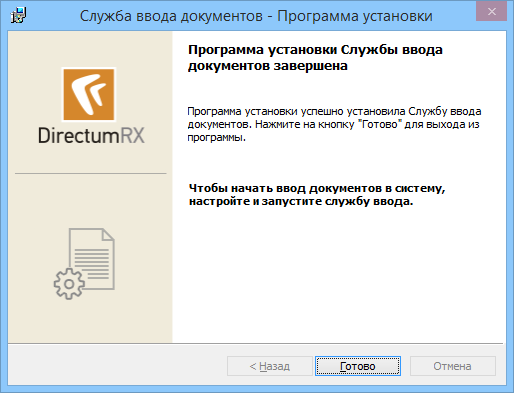
После установки в оснастке Службы появится служба «Directum Capture Service».
Результат установки
Cлужба запускается в виде процесса Microsoft Windows. В Диспетчере задач на закладке «Подробности» появляется процесс CaptureService.exe;
Cобирается docker-образ, запускается контейнер со службой ввода документов.
| © Компания Directum, 2025 |